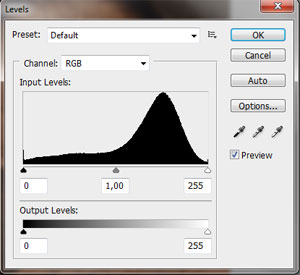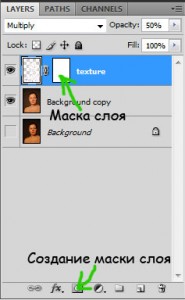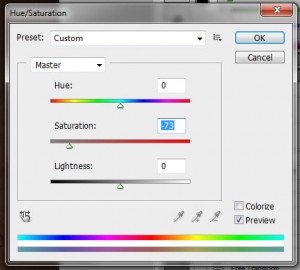Опять я перевела урок. Не скажу,что он полностью соответствует оригиналу – я кое-что не переводила. Да и картинки, конечно же, мои.
Итак, начнём.
Мы создаем картинку, где будет эффект трещин на лице.
Во – первых, выберите ту картинку, с которой хотите работать. Во-вторых, подберите текстуру, которую вы будете накладывать. Эта текстура должна быть такой, как вы хотите, чтобы выглядело лицо. Я хотела, чтобы лицо было растрескавшееся с самого начала, поэтому выбрала такую фотографию. Обратите внимание, что размер фотографии с трещинами должен быть таким же как фото или больше! Разместите по слоям – слой 1 – фото, слой два – текстура и задайте наложение слоев – multiply .
Сейчас мы уберем то, что слишком тёмное и добавим контрастности. Работать будем со слоем, на котором находится текстура. Но вначале зададим прозрачность этому слою 50%. Нажмите cntrl+L, появится окно
Посмотрите на “гору” посередине. Она показывает, как распределен свет и тьма на картинке. Я не могу это точно объяснить, но могу сказать, что когда вы двигаете бегунок, который слева ,то то, что тёмное, становится еще темнее. Аналогичное действие происходит со светлым, если вы двигаете бегунок справа. Светлое становится светлее. Можно варьировать светлее-темнее, если двигать бегунок посередине. Так как наложение Multiply показывает только темное, то вы можете сделать светлым всё то, что не хотите видеть. Поиграйте с бегунками, для того, чтобы получилось примерно как на рисунке ниже.
Ту текстуру, которая выступала там, где мне не надо, я удалила.
Посмотрите на трещины, которые у вас получились: они у вас идут правильно? Т.е. некоторые лини заходят на глаза, некоторые начинаются на шее и продолжаются на лице – так не должно быть. Так что удалите их.
Создайте маску слоя на слое с текстурой.
Я тут не буду вдаваться в подробности работы с маской слоя. Скажу только, что если рисуете чёрным по маске, ты стираете то, что ты не хотите видеть. Если надо, чтобы то, что вы стёрли, опять появилось – рисуйте белой кистью.
Сейчас возьмите кисть и удалите то, что не надо, чтобы было видно. Я уменьшила свою фотографию с помощью инструмента Crop tool.
Сейчас мы сделаем “шелушащуюся” кожу. Найдите подходящую текстуру.
 Эту я нашла на каком-то сайте.
Эту я нашла на каком-то сайте.
Разместите её на новом слое и задайте режим наложения слоёв Multiply.
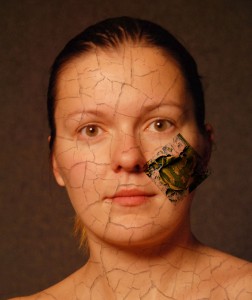 Я удалила лишнее и повернула так,как мне надо.
Я удалила лишнее и повернула так,как мне надо.
В данном случае нам не нужна картинка размера, который бы закрывал всё лицо. Теперь мы делаем тоже, что и делали раньше. Мы нажимаем cntrl+L, появляется окошко levels, и мы двигаем бегунки, пока нам не понравится то, что мы сделали.
Hue-Saturation – это команда выбора цвета и его насыщенности для этого: нажмите cntrl+U. Снижайте saturation до тех пор, пока вас не удовлетворит результат.
Потом создайте маску слоя и возьмите большую черную мягкую кисть и закрасьте всё, что вам не надо. Постарайтесь подогнать так, чтобы эта текстура совпадала с трещинками на первой текстуре – это придаст натуральность. Я, например, просто с помощью stamp, копировала подходящие трещинки к месту расположения “дыры”. Так же можно, например, закачать откуда-нибудь кисти и использовать их для придания натуральности.
Я еще взяла паттерн
и залила им новый слой, потом задала режим наложения слоёв soft light, для того, чтобы кожа была не очень ровная. Конечно, то, что лишнее, т.е. выступает за лицо, я удалила.
Итог
Так как я создавала объяснение после того,как сделала урок, то немного может отличаться по расположению этих трещин. Но, я думаю, это ничего страшного.)))